Como você deve saber, o Windows 7 está disponível em seis edições diferentes: Starter, Home Basic, Home Premium, Professional, Enterprise e Ultimate. De todas essas edições, as edições Starter e Home Basic não possuem muitos recursos, além de opções de personalização.

Se você gastou um tempo significativo com a edição Home Basic ou Starter do Windows 7, saiba que essas edições não oferecem suporte a pacotes de tema da área de trabalho. Ou seja, não é possível baixar e instalar pacotes de temas nas edições Starter e Home Basic. Na verdade, a janela Personalização está faltando nas edições Starter e Home Basic.

Embora seja possível visitar manualmente a página de personalização oficial e baixar temas criados para o Windows 7, não é possível instalar o tema baixado. Quando você tenta instalar o tema baixado clicando duas vezes no arquivo de tema, você recebe o erro “Esta edição do Windows não suporta temas”.
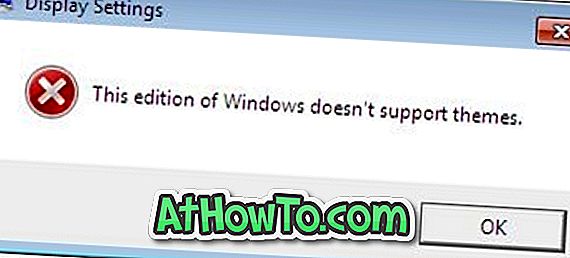
A melhor maneira de obter toda a personalização e outro recurso essencial é atualizar para a edição Home Premium ou Professional (veja como atualizar as edições do Windows 7 e também como fazer o downgrade do Ultimate para o Home Premium ou profissional). Mas, se por algum motivo, não quiser atualizar para o Home Premium e quiser instalar centenas de temas disponíveis em sua edição inicial do Basic ou Starter, você precisará extrair todos os arquivos de tema para obter papéis de parede e arquivos de som ou usar um ferramenta de terceiros para instalar temas na edição Starter ou Home Basic.
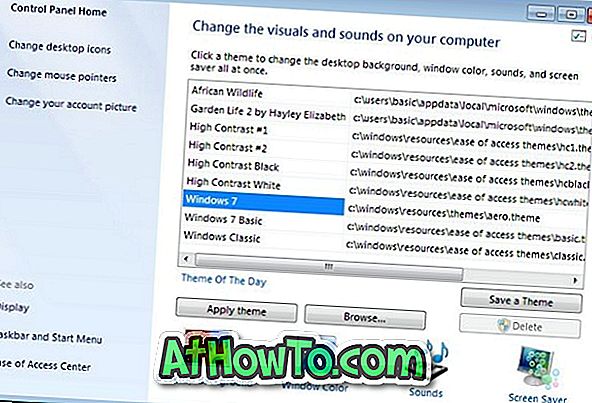
Os usuários que gostariam de ter a ajuda de uma ferramenta de terceiros podem baixar uma ferramenta gratuita chamada Painel de Personalização. O Personalization Panel é uma ferramenta gratuita especialmente projetada para ajudar a instalar temas nas edições Starter e Home Basic do Windows 7. Quando você instala esse utilitário, ele adiciona a opção Personalização ao menu de contexto da área de trabalho (clique com o botão direito do mouse). Assim, uma vez instalado, você também obtém o recurso de janela Personalização nas suas edições Básico e Inicial.
Além disso, o Personalization Panel também permite que você escolha sua própria cor para bordas de janelas e barra de tarefas, assim como em outras edições do Windows 7.

Instalar um arquivo de tema é simples, você nem precisa abrir o painel Personalização. Basta clicar duas vezes no arquivo de tema baixado para instalá-lo e aplicá-lo.
Observe que a versão atual (v2.5) da ferramenta Personalization Panel não suporta a instalação de temas do Windows 8 no Windows 7. Se você estiver no Home Premium ou em uma edição superior do Windows 7 e quiser instalar temas especialmente criados para o Windows 8, percorra o nosso como instalar o arquivo deskthemepack no guia do Windows 7. Como criar seu próprio tema no Windows 8 guia também pode interessá-lo.
Os usuários que não gostam de instalar o Painel de Personalização podem usar a versão portátil do software para instalar temas.
Faça o download do painel de personalização













